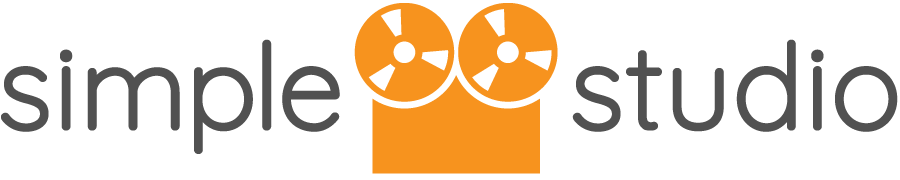Pultec EQ のプラグイン版として出回っているものは多く、Universal Audio、Waves、IK Multimedia、Softubeなどの他、あまり知られてませんがProToolsのAvid社からも発売されています。
この記事では、実機のPultecを基準に、各ノブの存在意義や使い方を紹介していきますが、同様の知識は各社のプラグイン・エミューレーション版でも応用できますし、必要に応じて、実機とプラグイン版の違いなども併せて説明していくこととします。
関連記事:Pultec EQの歴史:60年間を歩む黄金の回路
Pultec EQ の 使い方:5つのセクション
EQP-1Aは、以下の様に5つのセクションに分ける事ができます。

順を追ってそれぞれの役割を見ていきましょう。
A:EQ の IN/OUT スイッチ

「通すだけで音が変わる」仕組み
EQP-1Aの前身モデル、EQP-1は、1951年に発明されました。
当時メジャーであった信号の出口と入口にトランスフォーマーを採用するアプローチに加え、Pultec EQは、真空管によるメイクアップゲインの段階を回路中に設けてある点が特徴です。
つまり、Pultec EQを通しただけで、トランスフォーマーと真空管による僅かな音の色付けが行われ、これがPultec EQの音の一部を作り出しているわけです。
下の画像はUniversal Audio版EQP-1Aのものですが、Aの位置にあるスイッチは実機にも搭載されています。しかし、その役割はイコライザー機能に対するオン・オフ「だけ」であって、電源ボタンではありません。

どういう事かというと、実機の場合、このスイッチがOUTの状態でも、信号はトランスフォーマーと真空管回路という「EQ以外」の部分を通過し、結果として音に対する僅かな変化が起きるのです。
「僅かな変化」というのは、トランスフォーマーと真空管を通過した事による、いわゆる「あたたかみ」であったり、音の質感的な変化も僅かに含まれますが、より顕著な点としては、「音量の変化」、具体的には、約1.13dBのレベルの増幅が起こり、この挙動は各社のプラグイン・エミュレート版でも概ね再現されています。
試しに、音量の変化を観測するためのちょっとした実験をしてみました。
下の画像は、Universal Audio版EQP-1AのEQスイッチをOUTの状態で固定し、ProTools側のプラグイン・バイパスをON/OFFした時の、ボリューム・メーターの状態を比較したものです。
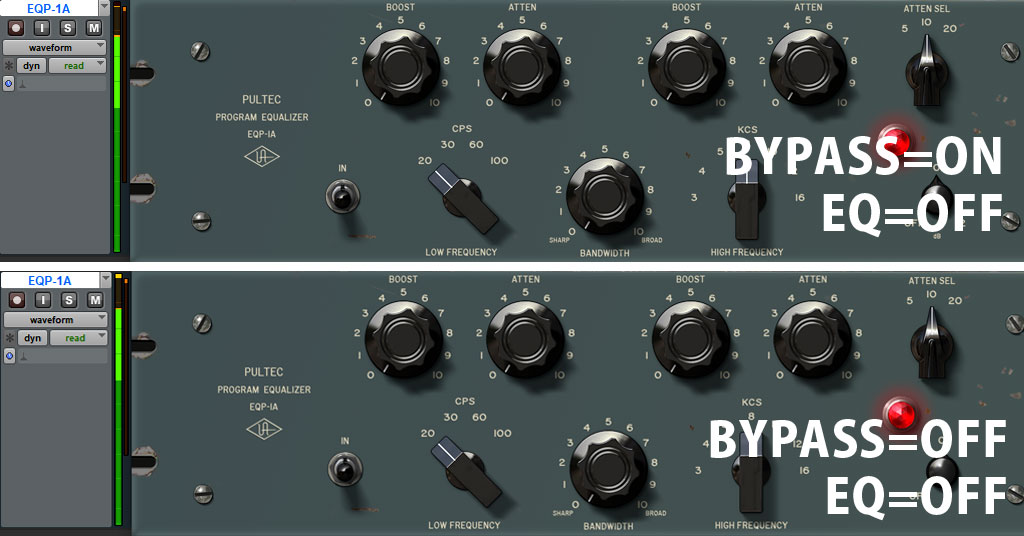
上は、EQスイッチがOUTの状態で、DAW側のプラグイン・バイパスがONの状態です。トラックのボリュームは、ギリギリクリッピングしない程度のレベルに調整してあります。
下は、その状態でDAW側のバイパスをOFFにし、プラグインがアクティブになった状態の画像です。見て分かる通り、EQスイッチはOUTのままにも関わらず、EQP-1Aの特性としてレベルが僅かに上昇し、ボリューム・メーターではクリッピングが発生しています。
同様の結果は、Wavesから発売されているPuigTecでも確認できます。
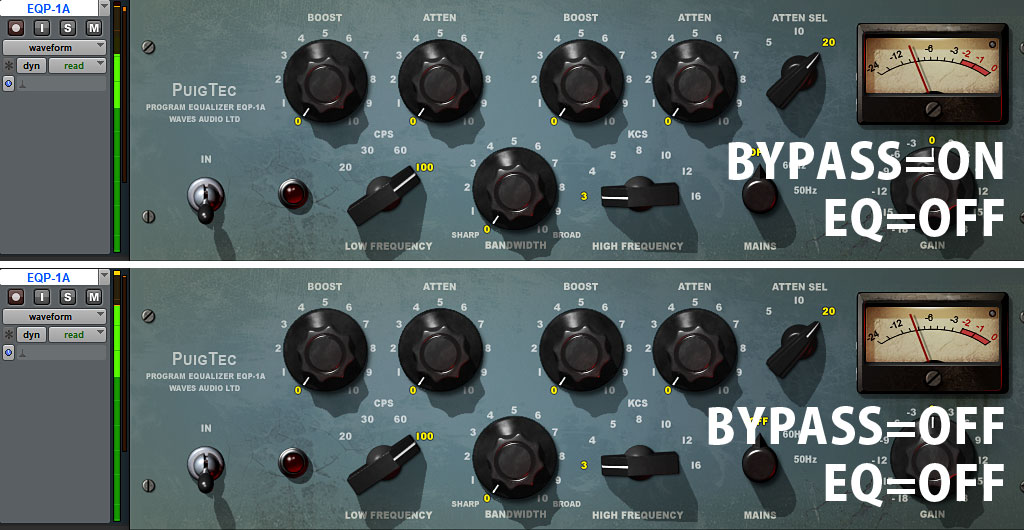
しかし妙な事に、Universal Audio版EQP-1Aの「Legacyバージョン」では、EQスイッチの挙動が異なり、この現象は再現されていません。
Legacyバージョンというのは、平たく言うと無料版みたいな物で、UAシステムの購入と一緒についてきたりするものです。公式によると、エミュレートの再現度が低い代わりに、DSPパワーの消費量が少ないというメリットがある様です。

この様に、バイパス・スイッチをオフにしただけでは回路による音量の増幅はありませんが、EQスイッチを入れると変化(クリッピング)が起こります。
なぜ、LegacyバージョンだけEQスイッチの役割が違うのかはよく分かりませんが、まあ重要な事は、Pultec EQを使用する際は「通すと音量の増幅が起こる」という点を念頭に置いておくべきだという事です。
これを意識する事で、たとえば、Pultec EQの後にコンプを使う場合など、ゲイン・ステージングへの考え方をより一歩細かく設計していくことができます。
B:低域ブースト&アッテネーション(カット)

低域の制御に関わっているのは、BOOST、ATTEN、LOW FREQUENCYの3つのノブです。
時々、誤解している方に出会いますが、BANDWIDTHノブは低域の制御には一切影響を及ぼしませんので、注意しましょう。
また、EQP-1Aの低域制御は、シェルビングです。ピークではありませんので、注意しましょう。
LOW FREQUENCY
LOW FREQUENCYノブの目盛り「20、30、60、100」は、そのままHzを指します。
“CPS”というのは”Cycles Per Second(サイクル毎秒)”の略で、ヘルツ(Hz)が広く使われ出す前に一般的だった同等の呼び名です。おなじく、”KCS”は”Kilo Cycles per Second(キロサイクル毎秒)”の事で、現代でいう所のキロヘルツ(kHz)を意味しています。
ここで指定した帯域を元に、BOOSTノブでブースト、ATTENノブでカットできるというわけです。
BOOST&ATTEN
「BOOST」と「ATTEN」は、「LOW FREQUENCY」で設定した帯域を元に、シェルビングタイプのブースト処理やアッテネート(カット)処理を行います。
実機のマニュアルに記載されている、ブーストとアッテネート値の範囲とグラフは下記の通りですが、プラグイン版は各社によって、値が異なる場合もある様です。
| Pultec EQP-1A実機 | |
|---|---|
| 20,30,60,100cps shelf boost | 20,30,60,100cps shelf attenuate |
| 0 ~ 13.5dB | 0 ~ 17.5dB |
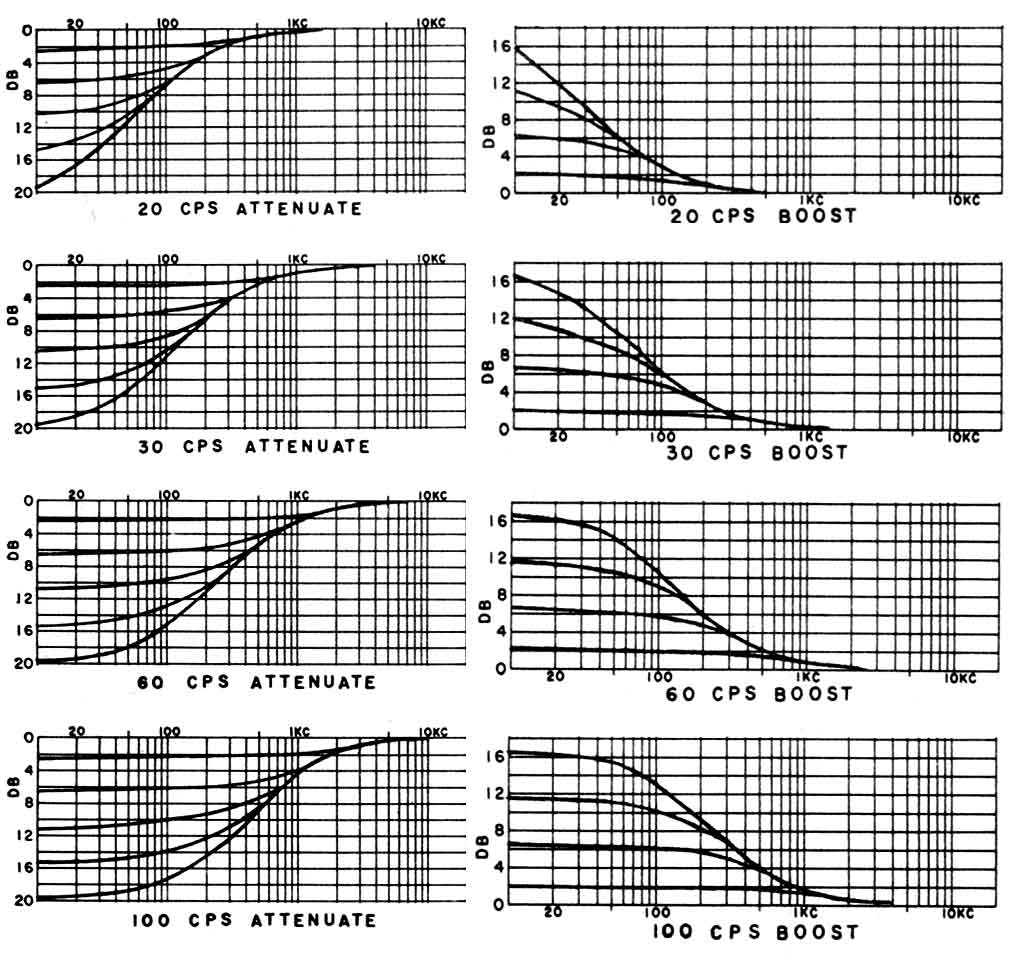
BOOSTとATTENの同時使用による効果
実機のマニュアルでは、同じ周波数帯域におけるブーストとカットの併用は、互いに打ち消し合うという理由から、推奨しない旨の表記があります。
確かにグラフを見るとそういう事が起こりそうな気がするものの、実際には、ブーストとカットは少しだけズレた周波数帯域で起こる事が分かっていて、同時に使用すると、非常に興味深い結果を得る事ができます。
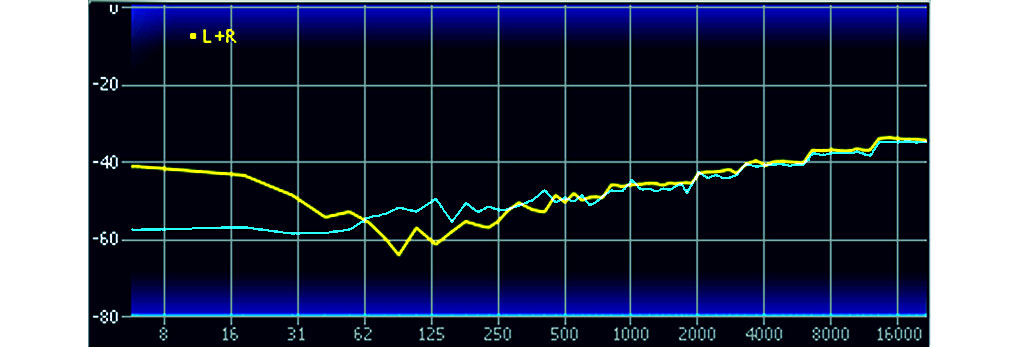
水色がただのホワイトノイズ、黄色がLOW FREQUENCY=20Hz、BOOSTとATTENをどちらも10に合わせた状態のPultec EQP-1Aを掛けたホワイトノイズです。
ブーストもカットも20Hzを中心に起こる筈ですが、カットの方がブーストよりも高い帯域で起こっている事がわかります。
実は「低域をブーストして、その少し上をカットする」というのはれっきとしたテクニックで、歴史的にはキックやベース、タムなどに対する鉄板処理として、この手法が大活躍していた事が知られています。
機会があれば是非試してみてください。
C:高域ブースト

このセクションは非常にシンプルなただのピーク型EQです。
変わったところと言えば、ブーストしかできない所です。「BOOST」ノブの右側にある「ATTEN」ノブは、このセクションとセットではありませんので、注意しましょう。
HIGH FREQUENCY
“KCS”とは、先程も紹介したように”Kilo Cycles per Second(キロサイクル毎秒)”の事で、kHz(キロヘルツ)と何の違いもありません。
ノブにある数値はそのままkHzを表しますので、たとえば「8」に合わせていれば、8kHz(8,000Hz)の帯域をブーストするという事になります。
BANDWIDTH
ここでの”BANDWIDTH”は要するに「Q」のことです。ですが、数値が大きくなるにしたがって幅が狭まっていくQとは逆で、”BANDWIDTH”の場合は数値が小さい程幅が狭まっていきます。
「Bandwidth」という単語の意味としては「帯域幅」の事なので、そう考えると納得しやすいかもしれません。
“Bandwidth”の読み
非常にカタカナにし難い単語の為、読み方に戸惑うと思います。
一般的には「バンドワイズ」で定着しているという事らしいのですが、元来の読みにより近いのは「バンドウィズ」の方です。とはいえ、どちらも国内でのみ通じるカタカナ表現に過ぎないので、あまりこだわったりせず、「バンドワイズ」にこだわりのある方が側にいる場合は、何も言わずにあわせてあげるのが良いでしょう。
BOOST
実機における数値の幅は0dB~18dBですが、これもプラグイン各社によって差がある様です。
目盛りはあくまでも目安として捉え、肝心の設定については耳を頼りに判断するようにしましょう。
D:高域アッテネーション(カット)

この2つのノブはシェルビングEQで、カット専用です。
ATTEN SELでは、5、10、20の中からカットしたい中心の帯域を選ぶ事ができます。
単位は先ほどと同様、kHzです。
ATTENでは、カットする分量を決めます。値の範囲は実機では0~16dBとなっていますが、プラグイン版では異なる場合もある様です。
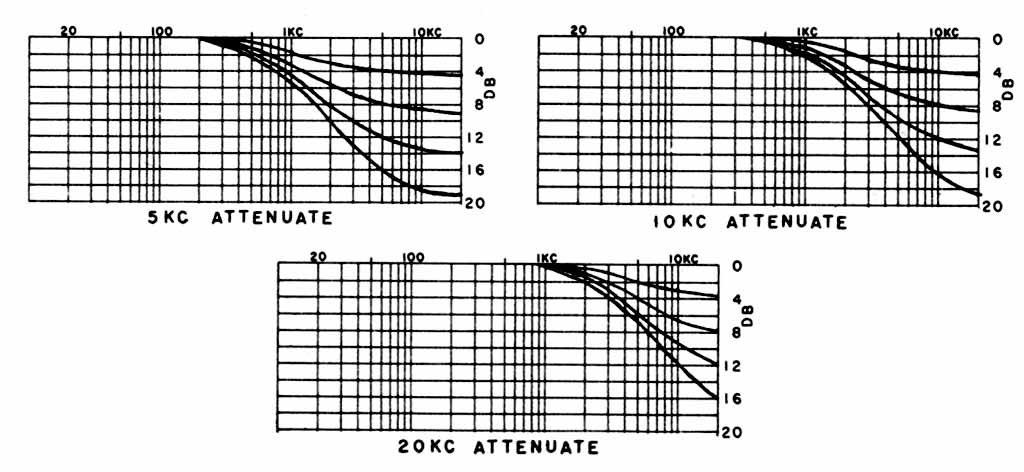
E:アウトプット・ゲイン

最後に、実機には無い機能ですが、多くのプラグイン・エミュレーションには、このアウトプット・ゲインのコントロール機能が追加で備わっています。
たとえば、Waves版のPuigTecには、アウトプット・ゲインを調整するノブに加えて、アウトプットメーターまで用意されていますね。
一方、Universal Audio版のEQP-1Aにもこの機能は搭載されているものの、なぜかLegacyバージョンでは省略されており、代わりにBYPASSスイッチに置き換わっています。
ちなみに、先程触れたようにLegacy版はEQのIN/OUTスイッチもBYPASS的な挙動を示すので、DAW側のBYPASS機能も合わせると、1つのプラグインに3つもBYPASSスイッチが搭載されている事になります。
まるでBYPASSを推奨されている様な気になり、ちょっと落ち着きませんが、まあ軽微なバグかもしれませんので、そっとしておく事にしましょう。
Legacyも使ってみると、良いプラグインですよ。たまには構ってあげましょう。